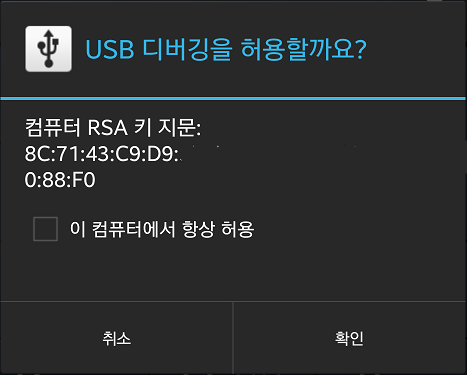공통 [개발환경 설정] 안드로이드 기기 연결 시 'USB 디버깅 허용' 창이 표시되지 않는 경우 조치 방법
2018.08.21 14:08
http://tech.devgear.co.kr/delphi_news/402210
위 글에서 안드로이드 개발환경 설정을 먼저 진행하세요.
이 글은,
안드로이드 기기를 PC와 연결 후 RAD 스튜디오 IDE의 Target Devices 목록에 연결된 기기 목록이 표시되지 않을 경우 추가 조치방법입니다.
안드로이드 기기와 PC 연결 후 앱 설치, 디버깅 등은 ADB(Adnroid 디버그 브리지)을 이용합니다.
https://developer.android.com/studio/command-line/adb
RAD 스튜디오에서 안드로이드 개발 시에도 앱 설치, 디버깅에 ADB가 사용됩니다.
위와 같은 USB 디버깅 허용 창은 ADB 연결 허용을 확인합니다.
위 창이 표시되지 않은 경우, 커맨드라인 도구에서 명시적으로 adb 명령어를 호출해 연결을 확인해야 합니다.
1, 커맨드라인 도구 실행(시작 > 실행 > cmd)
2, adb.exe 설치 경로로 이동
adb.exe는 "(안드로이드 SDK 경로 하위)\platform-tools"에 위치

안드로이드 SDK 경로는 Tools > Options > SDK Manager > Android SDK 항목 선택 > SDK base path 참조

3, adb devices 명령 실행
만약, USB 디버깅이 허용되지 않은경우 위의 USB 디버깅 허용 창이 표시됨
4, "이 컴퓨터에서 항상 허용" 체크 후 [확인] 버튼 터치
함께보면 좋은 기술자료
댓글 0
| 번호 | 제목 | 글쓴이 | 날짜 | 조회 수 |
|---|---|---|---|---|
| 공지 | [DelphiCon 요약] 코드사이트 로깅 실전 활용 기법 (Real-world CodeSite Logging Techniques) | 관리자 | 2021.01.19 | 15411 |
| 공지 | [UX Summit 요약] 오른쪽 클릭은 옳다 (Right Click is Right) | 관리자 | 2020.11.16 | 13959 |
| 공지 | [10.4 시드니] What's NEW! 신기능 자세히 보기 | 관리자 | 2020.05.27 | 16495 |
| 공지 | RAD스튜디오(델파이,C++빌더) - 고객 사례 목록 | 관리자 | 2018.10.23 | 22047 |
| 공지 | [데브기어 컨설팅] 모바일 앱 & 업그레이드 마이그레이션 [1] | 관리자 | 2017.02.06 | 23266 |
| 공지 | [전체 목록] 이 달의 기술자료 & 기술레터 | 관리자 | 2017.02.06 | 18920 |
| 공지 | RAD스튜디오(델파이, C++빌더) - 시작하기 [1] | 관리자 | 2015.06.30 | 39243 |
| 공지 | RAD스튜디오(델파이,C++빌더) - 모바일 앱 개발 사례 (2020년 11월 업데이트 됨) | 험프리 | 2014.01.16 | 174694 |